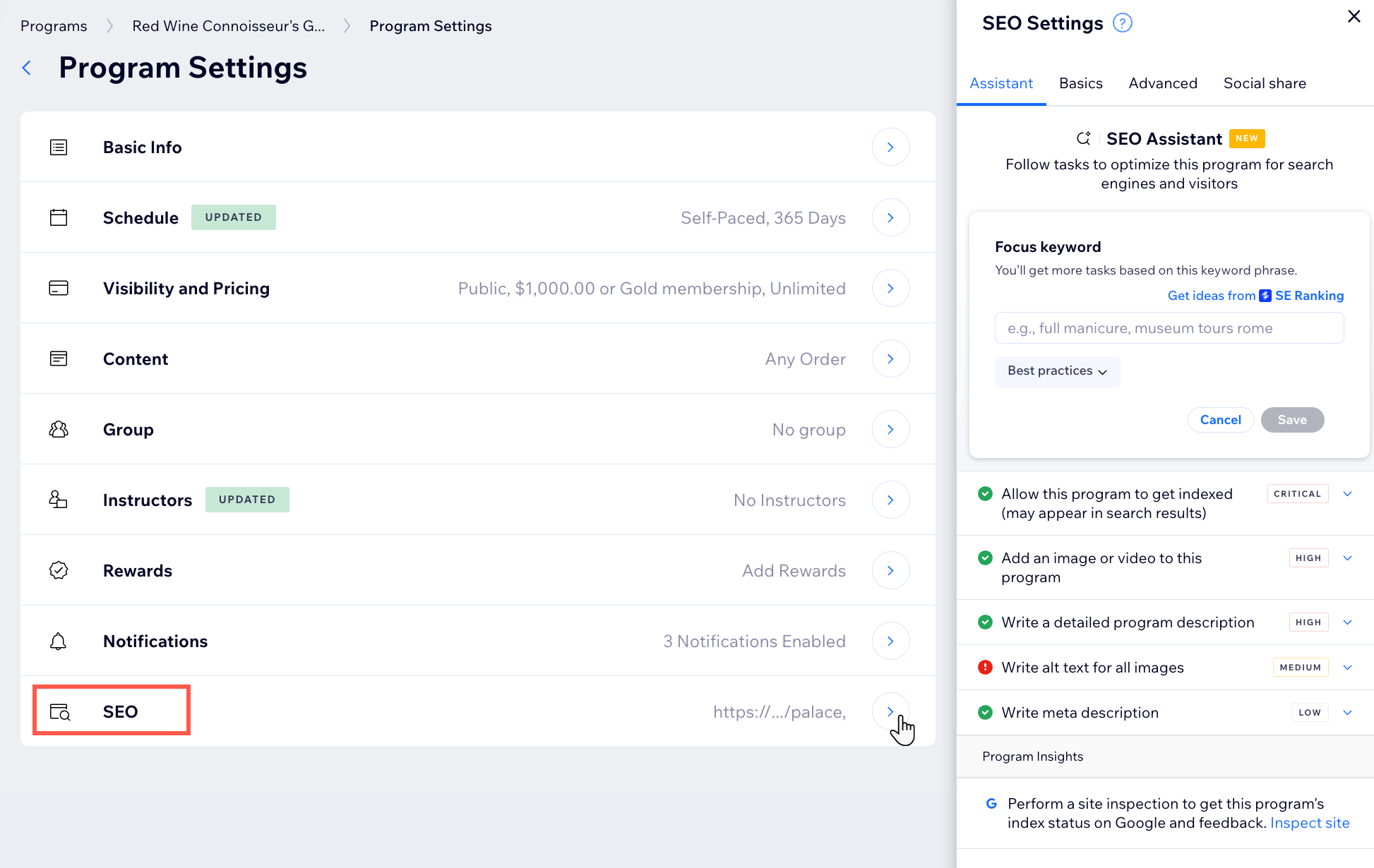Wix Online Programs: Deine Programmeinstellungen bearbeiten
15 min
In diesem Artikel
- Die grundlegenden Programminformationen bearbeiten
- Sichtbarkeit und Preisgestaltung deines Programms aktualisieren
- Deinen Programmplan verwalten
- Den Inhalt deines Programms anpassen
- Eine Gruppe mit deinem Programm verknüpfen
- Prämien hinzufügen
- Benachrichtigungen für dein Programm einrichten
- Die SEO-Einstellungen deines Programms bearbeiten
Nachdem du ein Online-Programm erstellt hast, kannst du die Einstellungen entweder im Tab Online-Programme oder in deiner Website-Verwaltung ändern. Ändere den Namen deines Programms, beschreibe, worum es bei deinem Programm geht, lege Preise und Zeitpläne fest oder entscheide, ob du deinen Teilnehmern Gruppen und Abzeichen zuweisen möchtest.
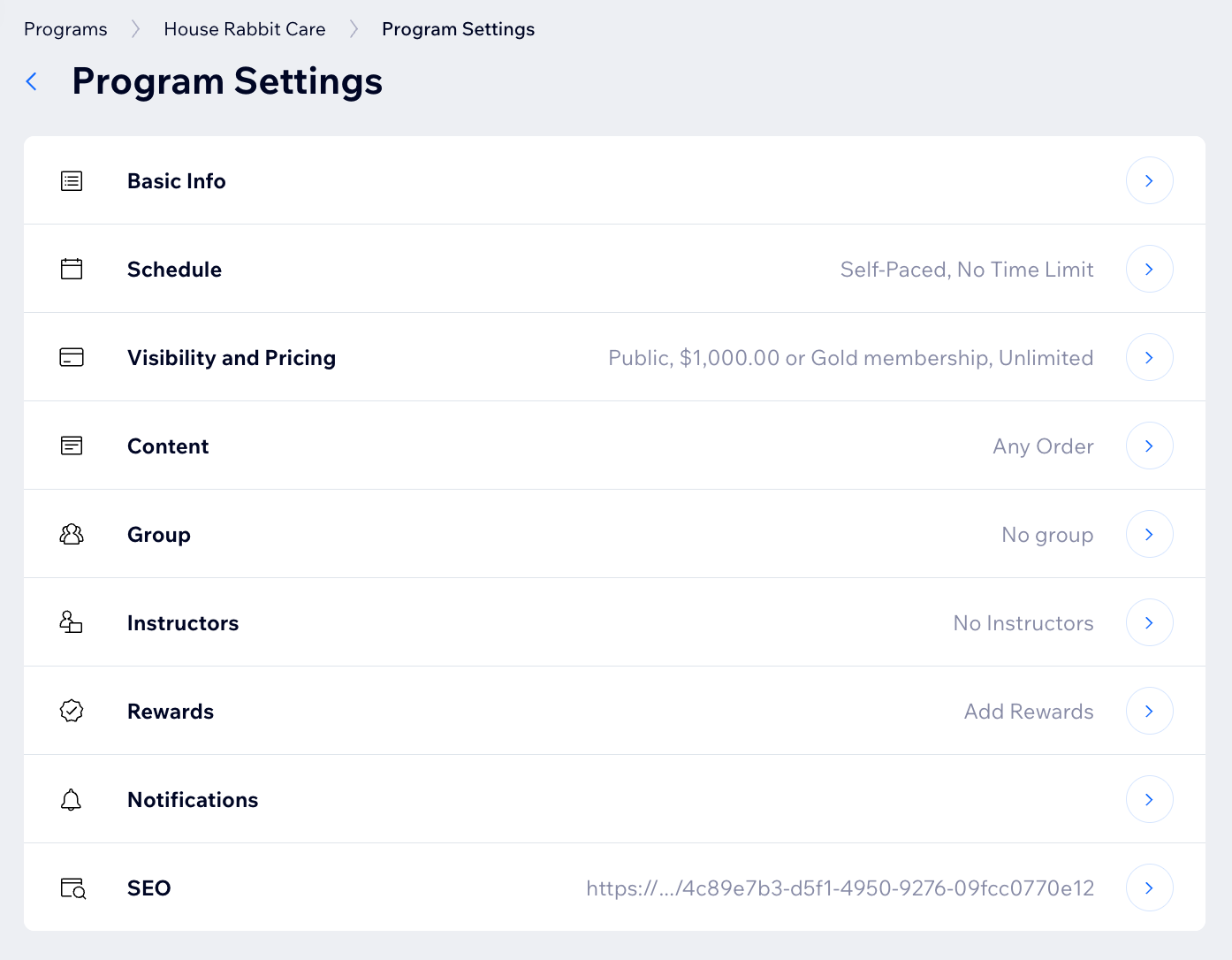
Die grundlegenden Programminformationen bearbeiten
Gib deinem Programm einen Namen und füge ein Bild hinzu, das deinen Teilnehmern verdeutlicht, was sie erwartet. Erstelle eine Beschreibung, die potenziellen Teilnehmern Lust darauf macht, teilzunehmen, und füge Kategorien hinzu, damit Teilnehmer Programme nach Kategorien filtern können.
Website-Verwaltung
Wix App
- Öffne den Bereich Online-Programme in deiner Website-Verwaltung.
- Fahre mit der Maus über das Programm, das du bearbeiten möchtest, und klicke auf Einstellungen bearbeiten.
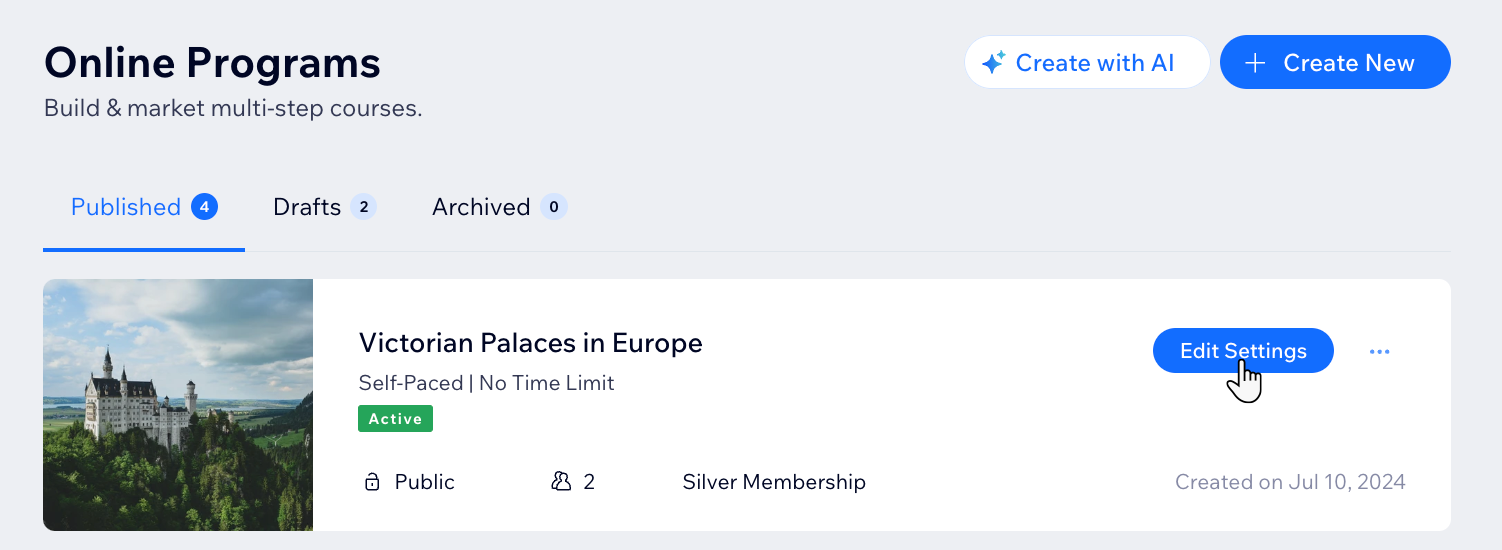
- Klicke auf Allgemeine Info.
- Passe die Einstellungen anhand der folgenden Optionen an:
- Programmname: Gib einen neuen Namen ein oder bearbeite den vorhandenen Namen.
- Kategorie: Füge Kategorie-Labels hinzu, die in deiner Programmliste angezeigt werden. So organisierst du deine Liste und Programme sind leichter zu finden.
- Titelbild: Passe dein Titelbild an:
- Ein neues Bild hinzufügen: Klicke auf das Symbol für Bild hinzufügen
 , um ein neues Titelbild hinzuzufügen.
, um ein neues Titelbild hinzuzufügen. - Bild ersetzen: Fahre mit der Maus über das Bild und klicke auf das Symbol für Aktualisieren
 .
. - Bild löschen: Fahre mit der Maus über das Bild und klicke auf das Symbol für Löschen
 .
.
- Ein neues Bild hinzufügen: Klicke auf das Symbol für Bild hinzufügen
- Beschreibung: Aktualisiere deine Programmbeschreibung oder gib eine ganz neue Beschreibung ein.
- Klicke auf Speichern.
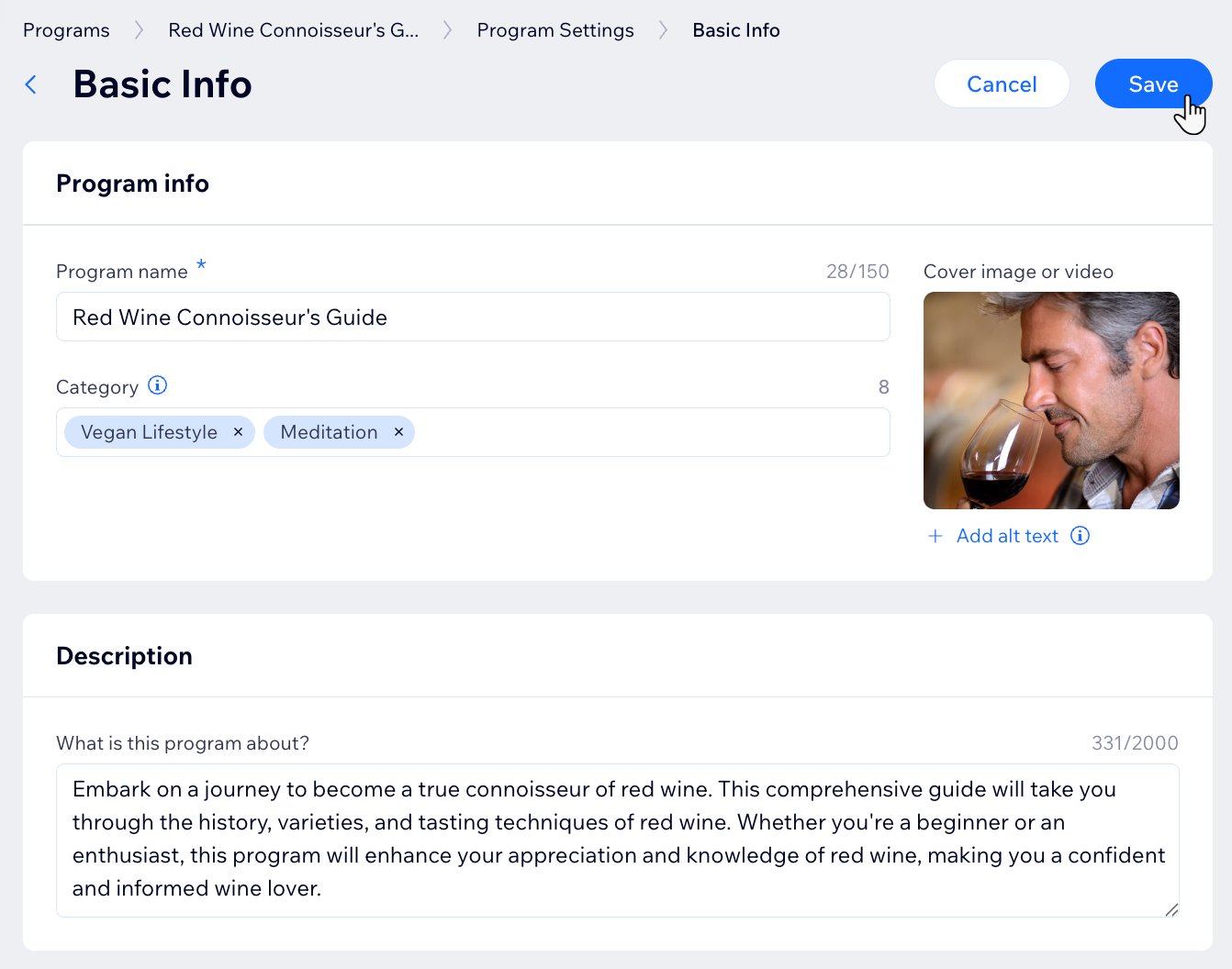
Du möchtest Programmleiter zuweisen?
Sichtbarkeit und Preisgestaltung deines Programms aktualisieren
Passe Zielgruppe, Teilnehmerkapazität und Zahlungsoptionen für dein Programm an. Richte anschließend automatische Rechnungen für Käufe ein.
Wichtig:
Du musst deine Website upgraden, damit Besucher an deinem Programm teilnehmen können.
Website-Verwaltung
Wix App
- Öffne den Bereich Online-Programme in deiner Website-Verwaltung.
- Fahre mit der Maus über das Programm, das du bearbeiten möchtest, und klicke auf Einstellungen bearbeiten.
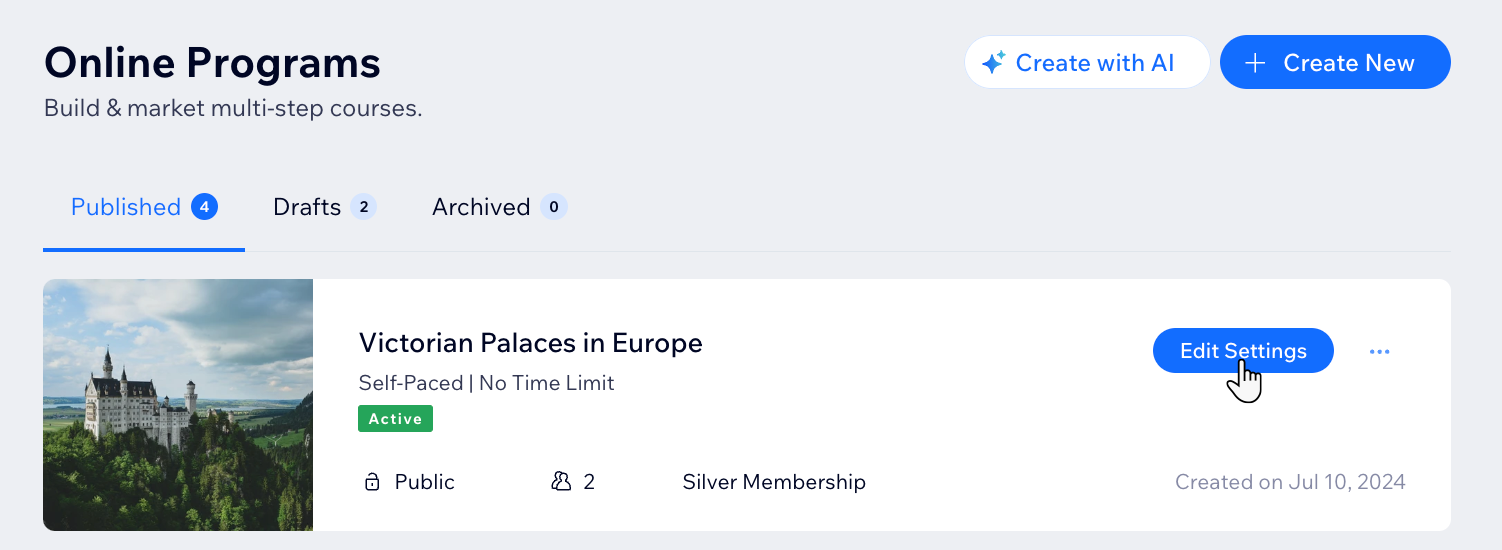
- Klicke auf Sichtbarkeit & Preise.
- Passe die Einstellungen anhand der folgenden Optionen an:
- Lege unter Sichtbarkeit fest, wer das Programm sehen und daran teilnehmen kann:
- Öffentlich: Jeder kann das Programm ansehen und daran teilnehmen.
- Privat: Jeder kann das Programm sehen, aber du musst alle neuen Teilnehmer genehmigen.
- Geheim: Nur von dir eingeladene Teilnehmer können das Programm sehen.
- Entscheide unter Preisgestaltung, ob Personen für die Teilnahme an einem Programm bezahlen:
- Kostenlos: Die Teilnahme an deinem Programm ist kostenlos.
- Bezahlen, um am Programm teilzunehmen: Die Teilnehmer zahlen einen festgelegten Preis, um am Programm teilzunehmen.
- Einmalzahlung: Lege einen Preis fest, den die Teilnehmer bezahlen, um an deinem Programm teilnehmen zu können. So kannst du automatisch eine Rechnung senden, wenn jemand dein Programm kauft.
- In einen Preisplan aufnehmen: Biete das Programm als Teil eines Abonnements oder Preisplans an. Aktiviere anschließend die automatischen Rechnungen für Preispläne in den Preisplan-Einstellungen.
- Lege unter Teilnehmerzahl fest, wie viele Personen an dem Programm teilnehmen können:
- Unbegrenzt: Die Anzahl der Teilnehmer ist unbegrenzt.
- Begrenzt: Lege die maximale Anzahl von Teilnehmern fest, die beitreten können.
- Lege unter Sichtbarkeit fest, wer das Programm sehen und daran teilnehmen kann:
- Klicke auf Speichern.
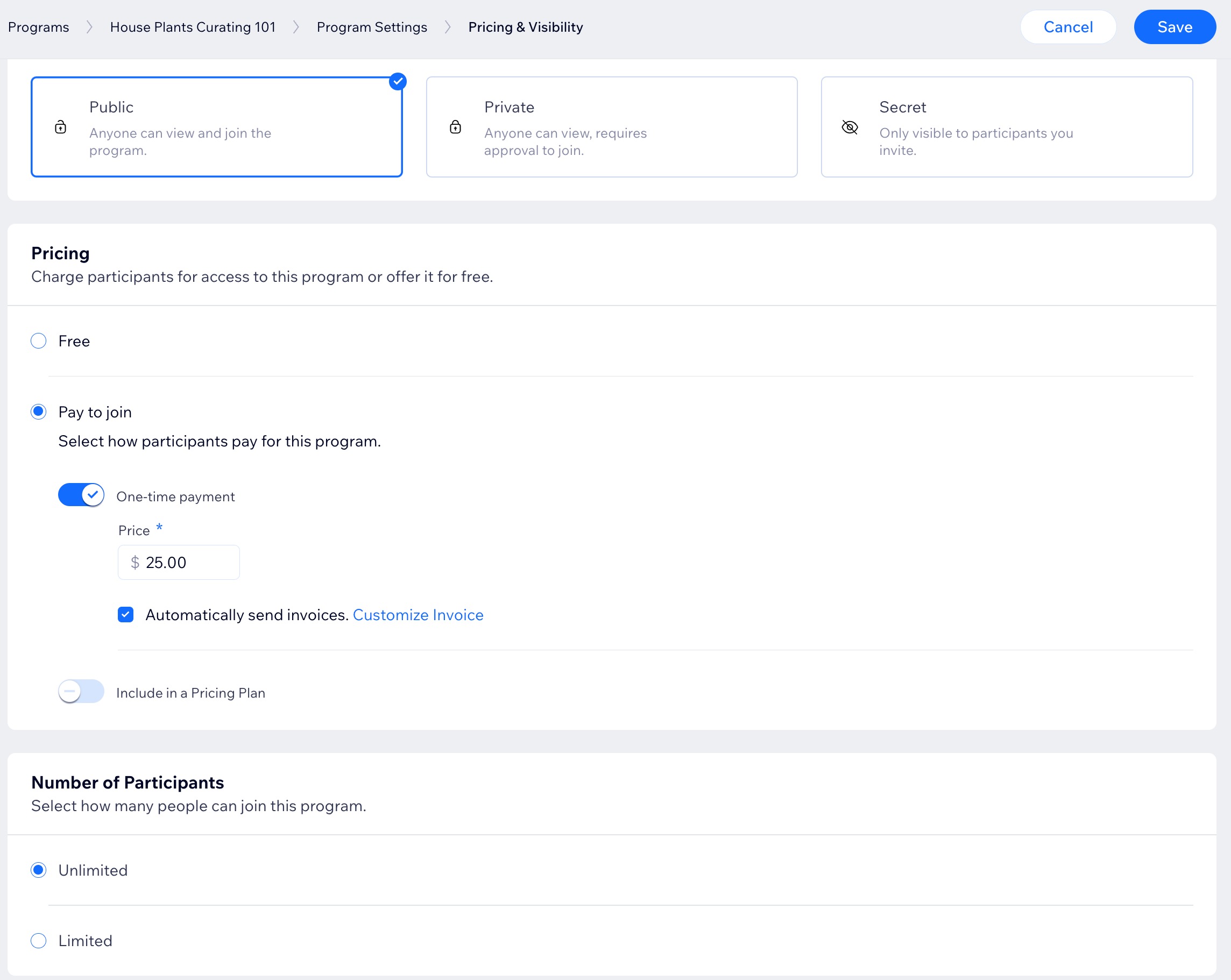
Deinen Programmplan verwalten
Entscheide, ob dein Programm selbstbestimmt ist oder lege einen Zeitplan fest und wähle die Dauer aus.
Wichtig:
- Fortlaufende Programme sind nicht mehr verfügbar. Wenn du bereits ein fortlaufendes Programm eingerichtet hast, kannst du es nicht duplizieren.
- Die Optionen lassen sich nicht mehr ändern, sobald Teilnehmer dem Programm beigetreten sind.
Website-Verwaltung
Wix App
- Öffne den Bereich Online-Programme in deiner Website-Verwaltung.
- Fahre mit der Maus über das Programm, das du bearbeiten möchtest, und klicke auf Einstellungen bearbeiten.
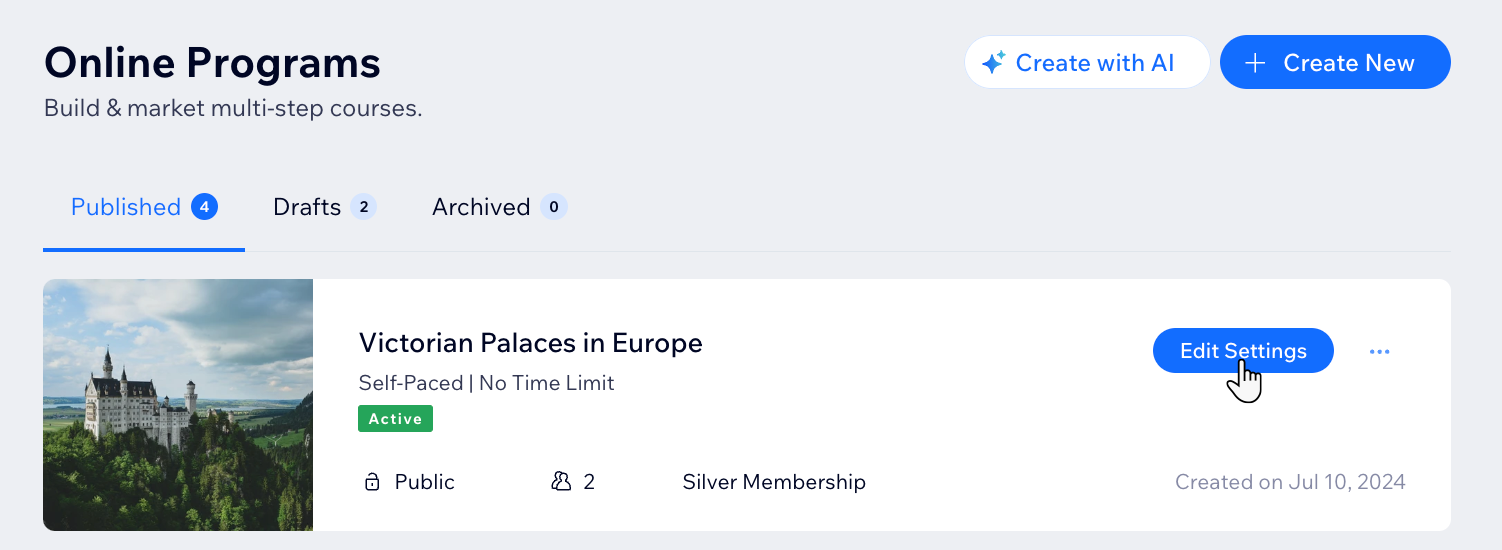
- Klicke auf Planen.
- Lege dein Programm so fest, dass es nach deinem Programmplan abläuft:
Selbstbestimmt
Geplant
5. Klicke auf Speichern.
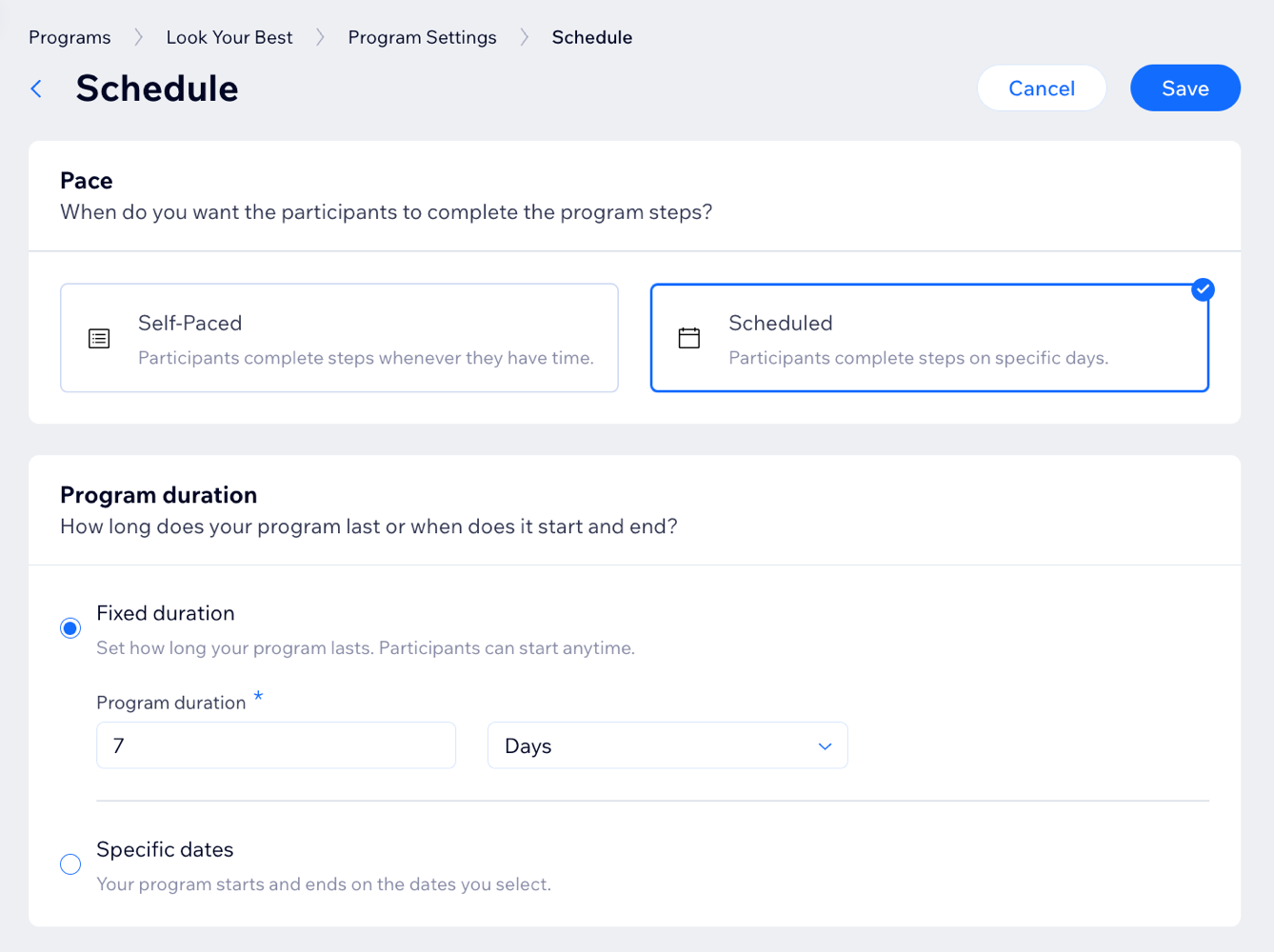
Tipp:
Du kannst Schritte zu einem veröffentlichten Programm hinzufügen, das live ist und Teilnehmer hat.
Den Inhalt deines Programms anpassen
Passe an, wie Teilnehmer mit dem Programm interagieren und wie sie Fortschritte machen. Du kannst zum Beispiel die Reihenfolge der Schritte festlegen, die deine Teilnehmer befolgen sollen.
Website-Verwaltung
Wix App
- Öffne den Bereich Online-Programme in deiner Website-Verwaltung.
- Fahre mit der Maus über das Programm, das du bearbeiten möchtest, und klicke auf Einstellungen bearbeiten.
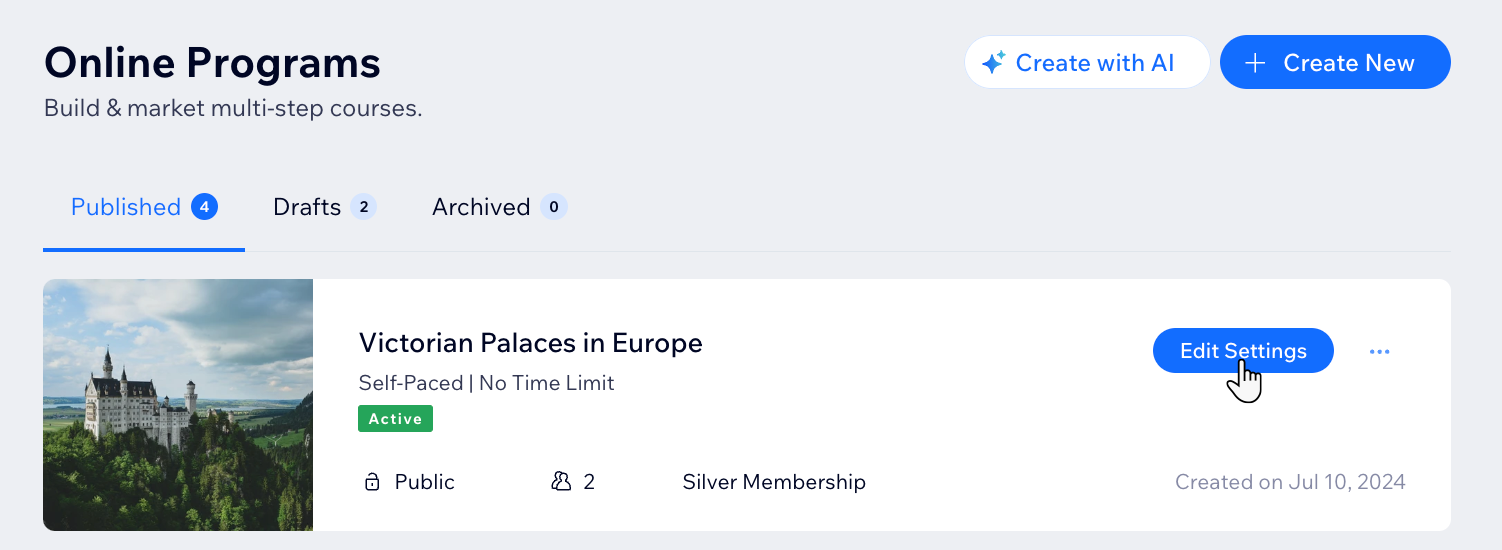
- Klicke auf Inhalt.
- Lege fest, in welcher Reihenfolge Teilnehmer Schritte ansehen und diese abschließen können:
- Für ein geplantes Programm: Klicke auf den Schieberegler Zukünftige Schritte ausblenden, um den Inhalt zukünftiger Schritte auszublenden, bis ein aktueller Schritt abgeschlossen ist.
- Für ein selbstbestimmtes Programm: Lege die Reihenfolge der Schritte fest, die deine Teilnehmer befolgen sollen:
- Beliebige Reihenfolge: Die Teilnehmer können die Schritte in beliebiger Reihenfolge ausführen.
- Festgelegte Reihenfolge: Die Teilnehmer können die Schritte nur in der von dir festgelegten Reihenfolge ausführen. Aktiviere den Schieberegler Zukünftige Schritte ausblenden, um den Inhalt zukünftiger Schritte auszublenden, bis die aktuellen Schritte abgeschlossen sind.
- Aktiviere die entsprechenden Schieberegler, um deine Videoschritte anzupassen:
- Videoansicht erforderlich:Lege einen Prozentsatz fest, den Teilnehmer ansehen müssen, um den Schritt abzuschließen.
- Nächsten Videoschritt automatisch abspielen: Das nächste Video wird automatisch abgespielt, nachdem das aktuelle Video beendet ist.
Hinweis: Diese Einstellungen gelten für alle Videoschritte in deinem Programm.
- Klicke auf Speichern.

Eine Gruppe mit deinem Programm verknüpfen
Verknüpfe eine Gruppe mit deinem Programm, um den fortlaufenden Austausch und das Teilen von Fortschritten zwischen den Teilnehmern zu fördern. Diese spezielle Gruppe ermöglicht die Interaktion durch Umfragen, Beiträge, Kommentare und Updates.
Website-Verwaltung
Wix App
- Öffne den Bereich Online-Programme in deiner Website-Verwaltung.
- Fahre mit der Maus über das Programm, das du bearbeiten möchtest, und klicke auf Einstellungen bearbeiten.
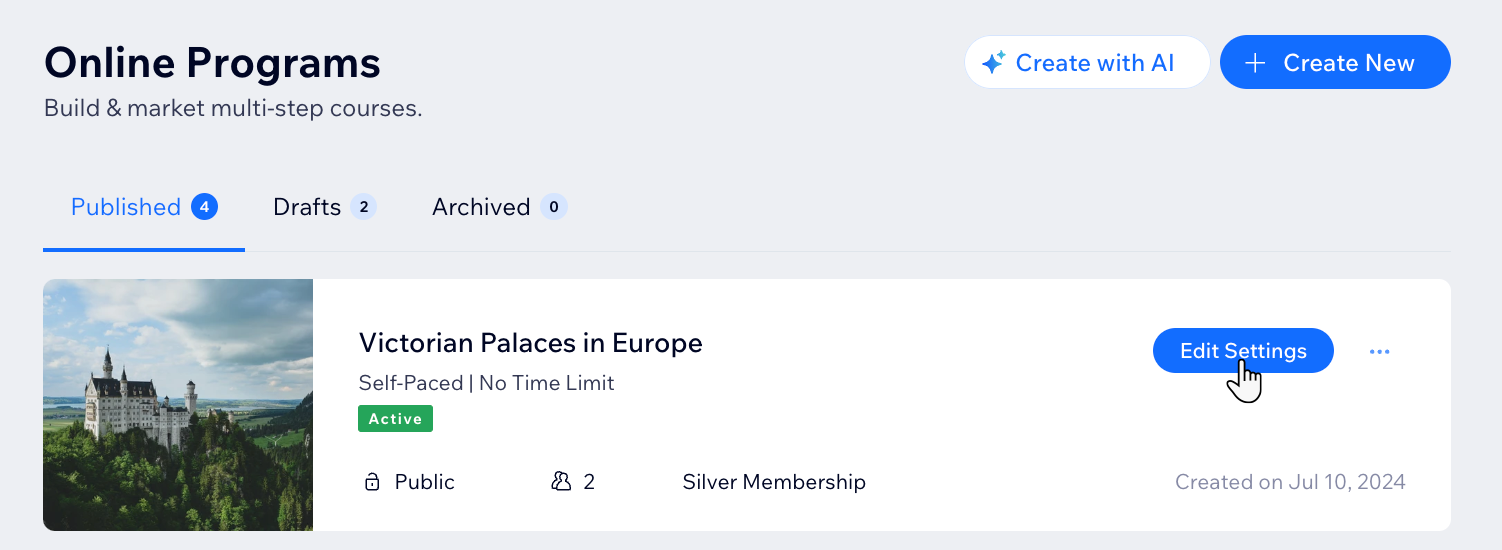
- Klicke auf Gruppe.
- Klicke auf Gruppe verknüpfen.
- Aktiviere das Kontrollkästchen neben der entsprechenden Gruppe.
- Klicke auf Fertig.
- (Optional) Aktiviere den Schieberegler Fortschritt teilen, um den Teilnehmern vorzuschlagen, ihren abgeschlossenen Schritt zu teilen.
- Klicke auf Speichern.
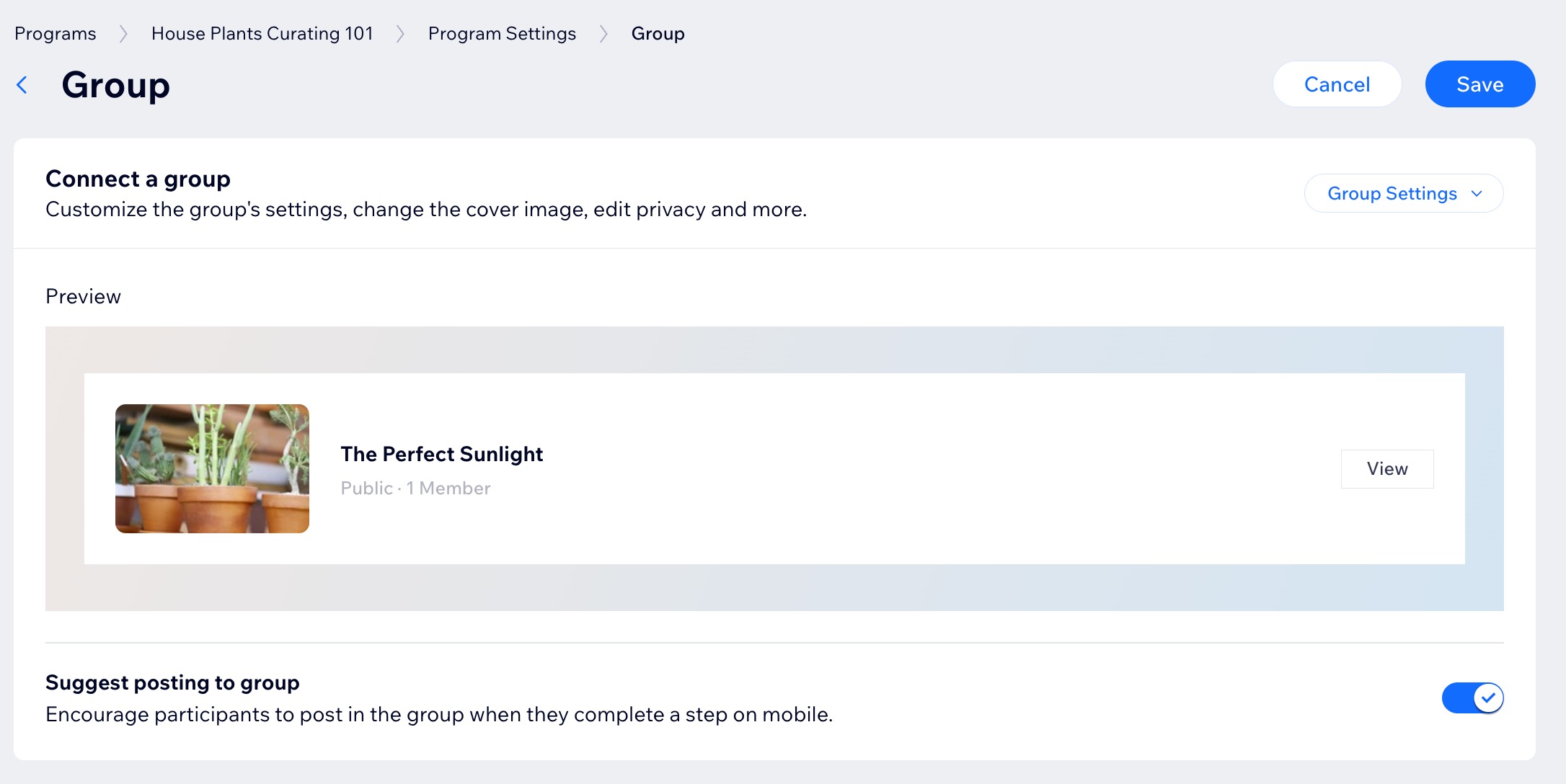
Tipp:
Sobald du eine Gruppe für dein Programm erstellt hast, kannst du die Einstellungen deiner Gruppe wie die Mitgliederliste und die Inhalte in den einzelnen Tabs verwalten. Darüber hinaus kannst du nach Bedarf die Gruppe trennen oder eine andere Gruppe verknüpfen.
Prämien hinzufügen
Würdige die Erfolge der Teilnehmer mit individuellen Abzeichen, die ihre Leistungen im Programm widerspiegeln. Steigere außerdem die Motivation, indem du Zertifikate nach Programmabschluss erstellst und verteilst, um die Teilnehmer auf ihrem Weg zu motivieren.
Website-Verwaltung
Wix App
- Öffne den Bereich Online-Programme in deiner Website-Verwaltung.
- Fahre mit der Maus über das Programm, das du bearbeiten möchtest, und klicke auf Einstellungen bearbeiten.
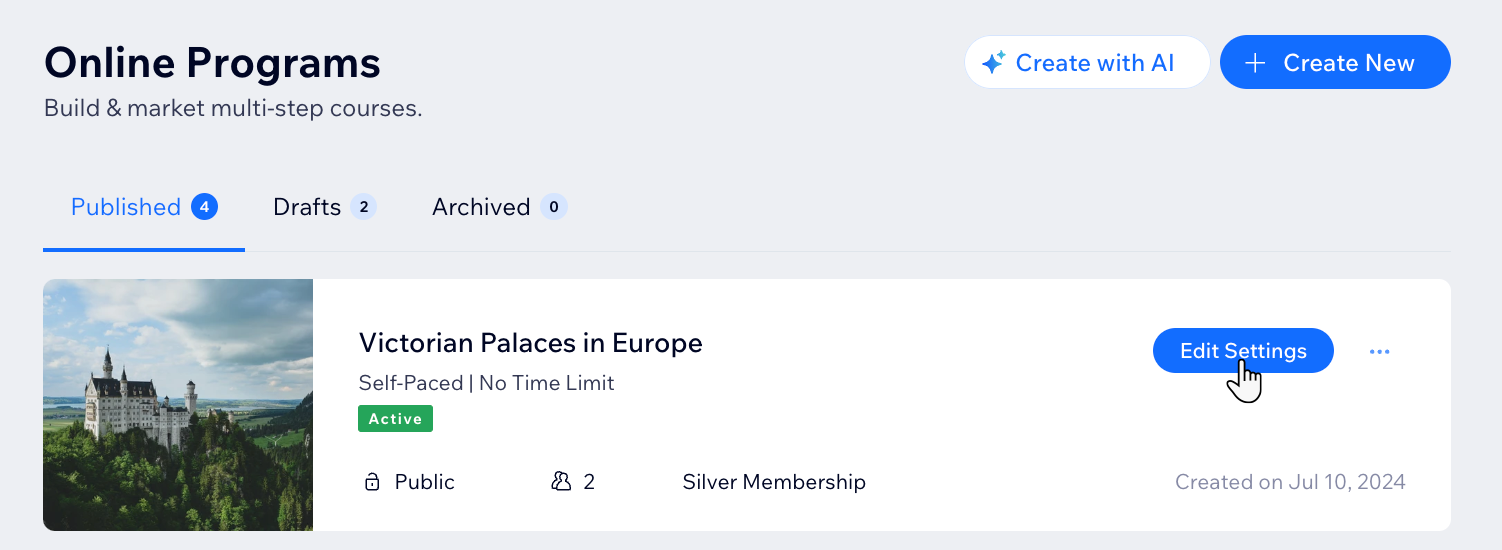
- Klicke auf Prämien.
- Klicke auf Prämie hinzufügen.
- Wähle aus, welche Prämie du zu deinem Programm hinzufügen möchtest:
- Zertifikat:
- Klicke auf Zertifikat erstellen.
- Beginne mit der Erstellung deines Zertifikats.
- Abzeichen:
- Klicke auf + Abzeichen hinzufügen.
- Aktiviere das oder die Kontrollkästchen neben dem entsprechenden Abzeichen oder klicke auf + Neues Abzeichen, um ein neues Abzeichen zu erstellen.
- Klicke auf Speichern.
- Aktiviere das entsprechende Kontrollkästchen, um zu entscheiden, wann Teilnehmer ein Abzeichen erhalten:
- Nach Abschluss aller Schritte.
- Nach Abschluss von mindestens einem Schritt.
- Jeder bekommt ein Abzeichen.
- Zertifikat:
- Klicke auf Speichern.
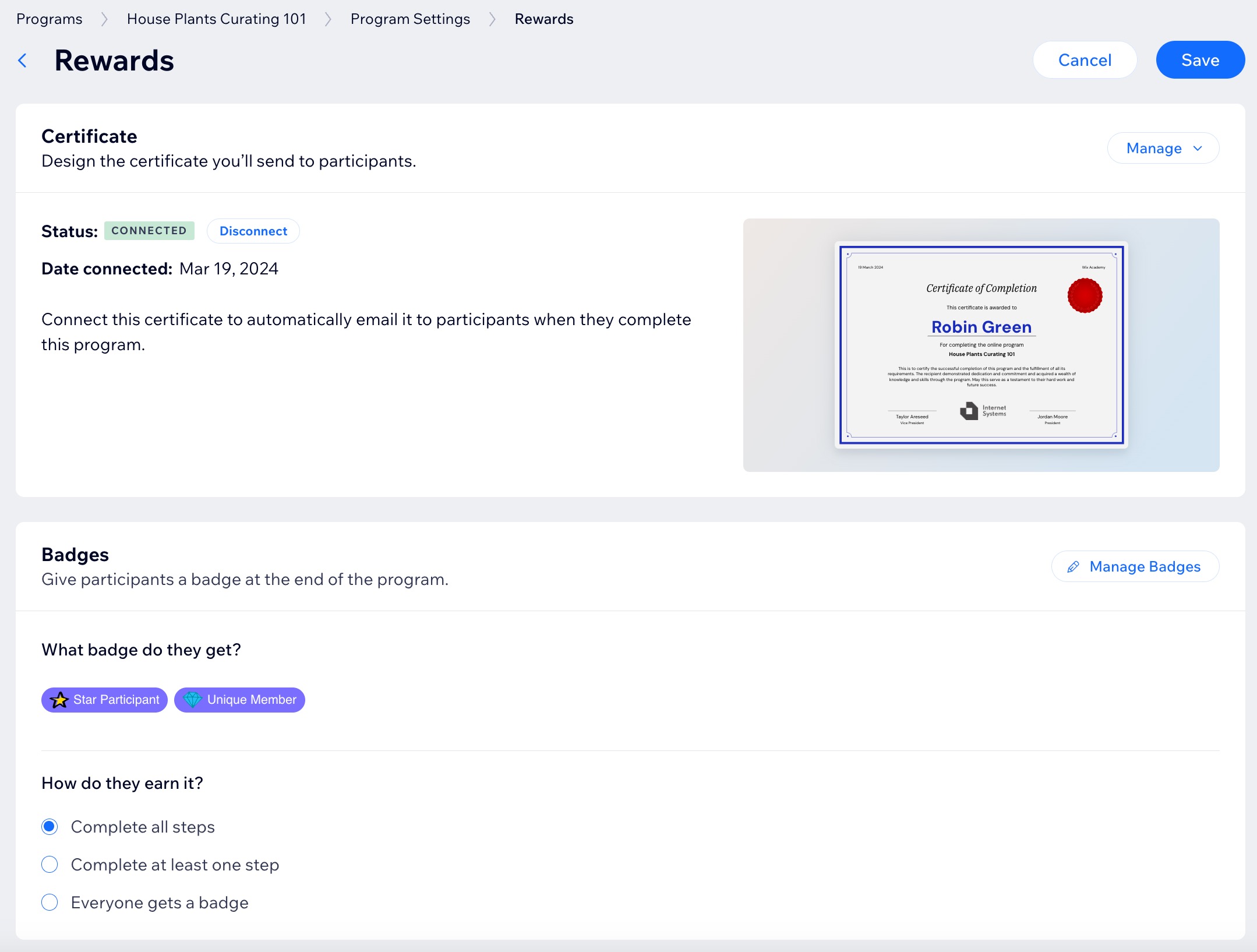
Tipp:
Erfahre mehr über das Erstellen und Einrichten eines Mitgliedsabzeichens.
Benachrichtigungen für dein Programm einrichten
Verwalte und versende automatisch Mitgliederbenachrichtigungen über Automatisierungen. Verwende verschiedene Trigger, um Nachrichten anzupassen, z. B. Neue Mitglieder willkommen heißen, Erinnerungen versenden und wichtige Informationen teilen.
Um Benachrichtigungen für dein Programm festzulegen:
- Öffne den Bereich Online-Programme in deiner Website-Verwaltung.
- Fahre mit der Maus über das Programm, das du bearbeiten möchtest, und klicke auf Einstellungen bearbeiten.
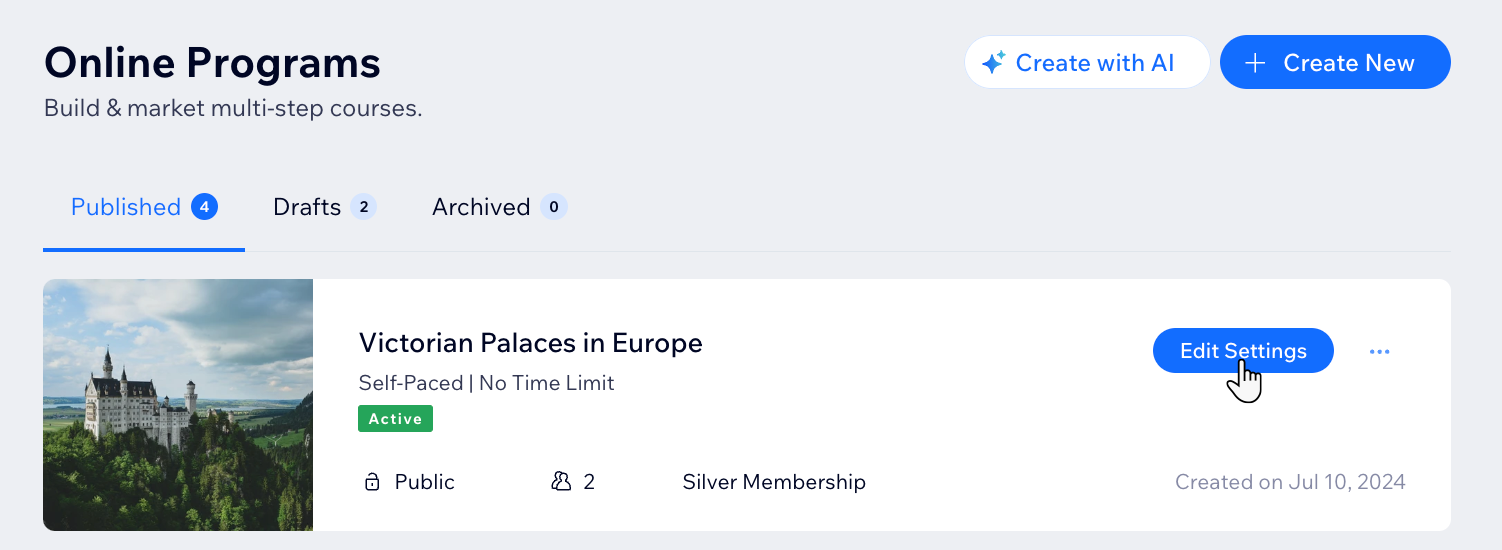
- Klicke auf Benachrichtigungen.
- Klicke auf Automatisierungen öffnen.
- Die entsprechende Automatisierung erstellen.
Die SEO-Einstellungen deines Programms bearbeiten
Optimiere die SEO-Einstellungen deines Programms, um Funktionen wie Title-Tags, Meta-Beschreibungen und vieles mehr hinzuzufügen. Passe dein Programm für Social Media an und greife auf erweiterte SEO-Optionen zu.
Um die SEO-Einstellungen zu bearbeiten:
- Öffne den Bereich Online-Programme in deiner Website-Verwaltung.
- Fahre mit der Maus über das Programm, das du bearbeiten möchtest, und klicke auf Einstellungen bearbeiten.
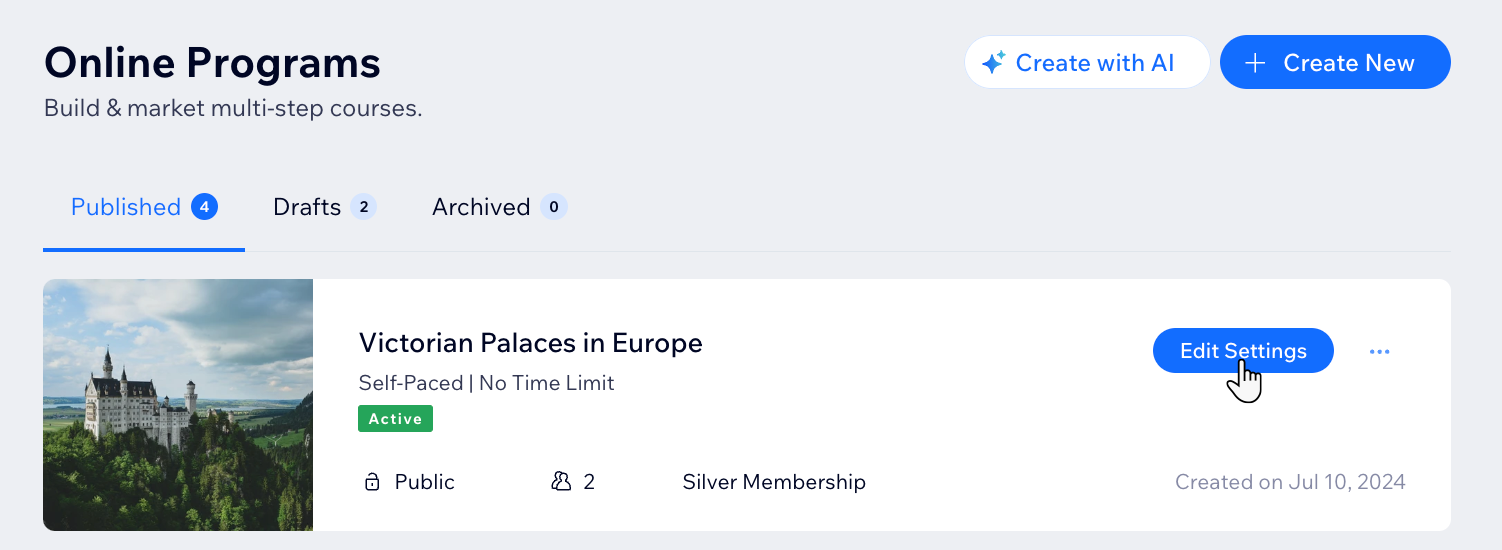
Tipp:
Wir empfehlen, die erweiterten SEO-Einstellungen und die Seiten zum Teilen auf Social Media nicht zu ändern. Die Standardeinstellungen sind oft effektiver. Vor allem für Personen, die möglicherweise nicht über umfangreiche Fachkenntnisse in diesen Bereichen verfügen.
Erfahre, wie du die Sichtbarkeit deiner Programme in den Suchergebnissen verbessern kannst: